تابع VlOOKUP اکسل
شاید بسیاری از شما دوستان با نرم افزار های کتابخانه دانشگاه یا کتابخانه محل زندگی خود کار کرده باشید.وقتی کد یا نام کتاب را وارد می کنید اطلاعات مربوط به آن کتاب شامل نام نویسنده،سال انتشار،تعداد صفحه،انتشارات و… را به شما نمایش می دهد.
جدول زیر را در sheet1 اکسل ما موجود می باشد.حالا می خواهیم در sheet2 وقتی کد کتاب را وارد کردیم تمام مشخصات آن کتاب را به ما نمایش دهد.برای این کار از تابع vlookup استفاده می کنیم.
تابع vlookup با جستجو در ستون اول جدول داده ها، مقدار مشخصی(کد کتاب)را یافته سپس مقدار متناظر با آن را در ستون های بعدی(نام کتاب،نام نویسنده و تعداد صفحه) راپیدا کرده و به ما نمایش می دهد.
این تابع دارای 4 بخش می باشد:
VLOOKUP(lookup_value,table_array,col_index_num,range_lookup)
lookup_value:همان مقدار مورد نظر ما در ستون اول هست(کد کتاب که به سلول G5 نسبت داده شده است).دقت کنید ما در اینجا کد کتاب(عدد) را ملاک قرار دادیم در حالی که می توانستیم متن یا True و False را هم ملاک قرار دهیم.
table_array:جدول مورد نظر ما که در sheet1 موجود هست.
col_index_num:شماره ستون در جدول مورد نظز که می خواهیم مقدار آن را به ما نمایش دهد.(در این مثال ما می خواهیم نام کتاب را به ما نمایش دهدپس ستون 2 را انتخاب می کنیم)
range_lookup:این قسمت در تابع اختیاری می باشد.این گزینه به تابع می گوید که چطور مقدار مورد نظر را پیدا کند(همان کد کتاب در ستون اول) و این یک نکته بسیار مهم می باشد.
اگر عبارت TRUE یا عدد 1 را تایپ کنید:اگر lookup_value (همان کد کتاب)در ستون جدول مورد نظر یافت نشد،نزدیکترین مقدار را برای ما بر می گرداند.
اگر عبارت FALSE یا عدد 0 را تایپ کنید:دقیقا همان lookup_value را جستجو می کند.. اگر پیدا نکرد خطای #N/A را نمایش می دهد.
اگر قسمت range_lookup را خالی بگذارید،این تابع TRUE را در نظر می گیرد.
در مثال زیر کد 1090 را وارد کرده ایم و میدانیم که این کد در لیست کد های کتاب ما نمی باشد.این تابع نزدیکترین نتیجه در جدول و در ستون سوم را به ما نشان می دهد.(نویسنده E. Joseph Billo)
پس هر گاه خواستید فرمول شما دقیقا کد مورد نظر را پیدا کند، حتما عدد 0 را تایپ کنید.مانند فرمول زیر:
=VLOOKUP(G5,Sheet1!A1:C15,2,0)
اکنون می توانید تفاوت این تابع با تابع Hlookup را بهتر درک کنید.
توجه:
همان طور که مشاهده کردید تابع Vlookup در ستون اول جستجو را انجام میدهد و در ستون های بعدی مقدار متناظر آن را نمایش می دهد.اما عکس آن ممکن نیست.به تصویر زیر دقت کنید.اگر در ستون B دنیال کد ملی بگردیم و بخواهیم نتیجه را در ستون A نمایش دهد، توانایی انجام این کار را ندارد.(یعنی توانایی جستجو در جهت عکس را ندارد)
یکی از راه های رفع این مشکل استفاده از تابع Choose می باشد.
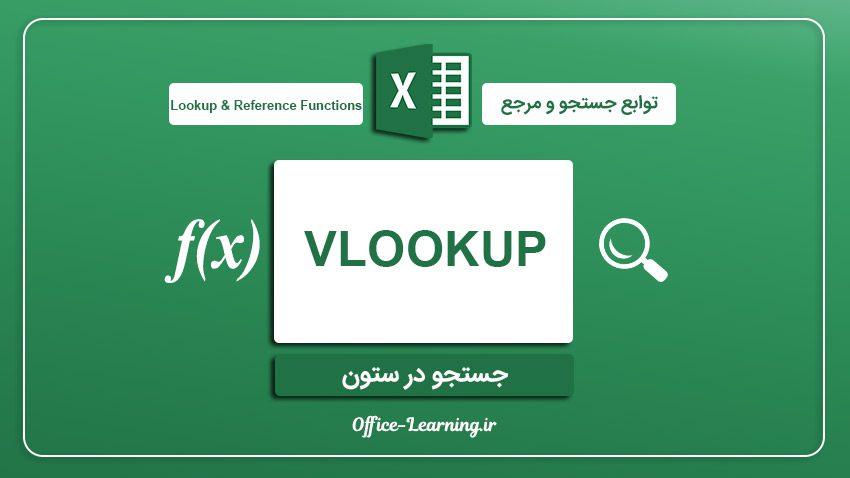
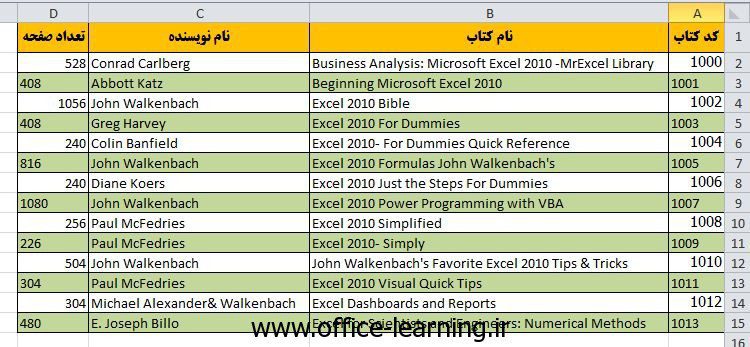
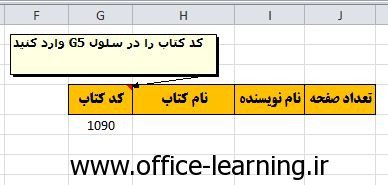
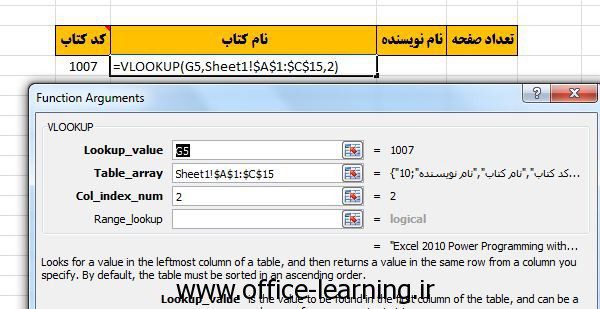
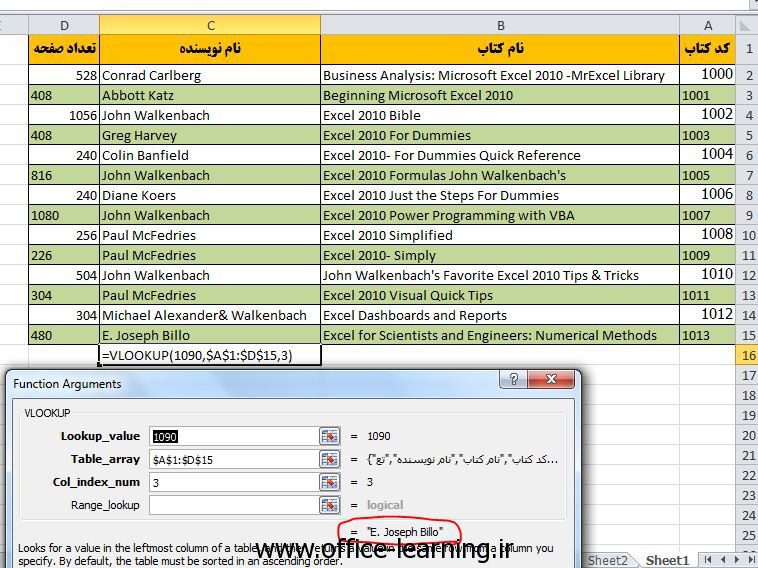
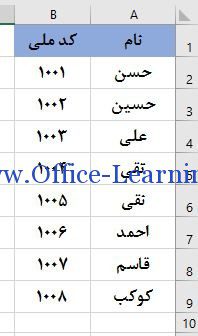
lمتشکرم
با سلام
واقعا قشنگ توضیح دادین که چیکار میکنه!!!!!
هیچ سایتی ندیدم کار این تابع رو به این سادگی توضیح داده باشه
عاااااااااااااااااااااااااااااااالی بود.ممنون
باتشكر
ممنون،خیلی آموزنده بود.
مطالبتان بسیار کمک کننده است
بسیار عالی هستش
ممنون، بین vlookup و pivot table چه تفاوتی وجود داره؟
سایت خوبی دارید
با سلام
چگونه می توانیم از یک لیست کلی، لیست خاصی را استخراج کنیم؟ (مثلا از یک لیست کلی که نام و سال انتشار کتابها را مشخص می کند، لیست کتب سال 1392 استخراج شود)
ضمنا دنبال راهی غیر از فیلتر هستم، مثلا استفاده از توابع
با تشکر
خیلی خیلی ممنون
سلام
آیا این امکان وجود داره که جدول اصلی توی یه فایل اکسله دیگه باشه؟
واقعا عالی بود دستتون درد نکنه
i have not idea
خوب است
سلام کممممممممک! فرمولی میخوام که به عنوان مثال از 100 ردیف موجود در 65 ردیف مثلا نام کتاب فارسی درج شده که تعداد آنها در ستون مقابل آورده شده و این تعداد ها با هم متفاوتند و این 65 ردیف پشت سر هم نیستند میخواهم مقدار تمام این کتاب فارسی ها با هم جمع شوند و در یک سلول ثبت شوند. چیکار کنم؟ لطفا کمک
باید توجه بشه که فرمت سلول عوض نشه مثلا شماره ردیف مورد نظر باید حتمت از نوع جنرال باشه و در ابتدا در اون سلولی که دارید دستور رو استفاده میکنید اون هم جنرال باشه ولی بعد میتونید فرمت رو عوض کنید
سایت خیلی عالیه حتما بازدید کنید
خیلی عالیه این سایت
خوب ، بسیار عالی
خییییییییلی ممنووووووووووون. مشکلمو حل کردین. با تشکر 🙂